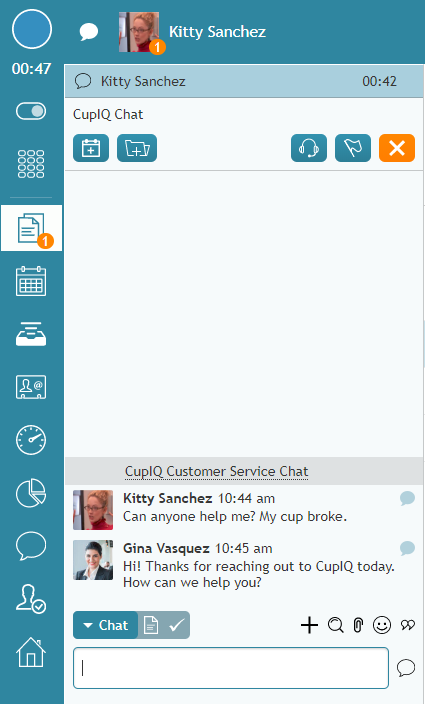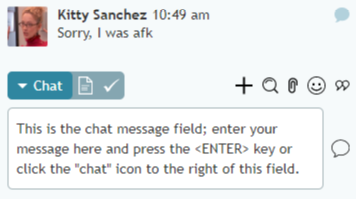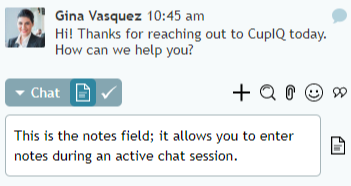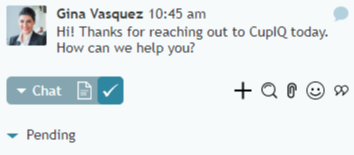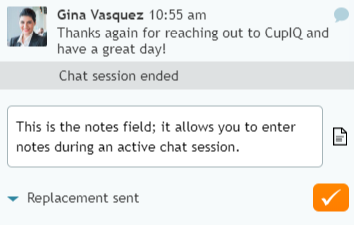عناصر التحكم في المحادثة
تتيح لك عناصر التحكم المتاحة لك أثناء جلسة الدردشة النشطة اتخاذ مجموعة متنوعة من الإجراءات بما في ذلك تدوين الملاحظات, البحث في قاعدة المعارفو إضافة مرفقات؛ فيما يلي قائمة بالأزرار وعناصر التحكم التي ستراها.
جدولة نشاط متابعة
يسمح لك زر جدولة نشاط متابعة بجدولة نشاط المتابعة بما يلي جدولة حدث في تقويمك. تتيح لك جدولة الأحداث تعيين تذكيرات للمتابعة مع العملاء أو الوكلاء أو الأنشطة في وقت لاحق.
إضافة حالة جديدة
يتيح لك زر إضافة حالة جديدة إنشاء حالة جديدة تتعلق بتفاعل ما. يؤدي إنشاء حالات لجلسات الدردشة إلى إنشاء سجل للتفاعل ويمكن أن يسمح لك بالمتابعة مع العميل من خلال قنوات أخرى (مثل البريد الإلكتروني والصوت). لمزيد من المعلومات، راجع كيفية إنشاء حالات جديدة.
بدء الاتصال الصوتي عبر بروتوكول الإنترنت
في حالة تمكينه لخدمة الدردشة الخاصة بك، يتيح لك زر بدء مكالمة VoIP إجراء مكالمة صوتية عبر بروتوكول الإنترنت مع العميل. لمزيد من المعلومات، راجع كيفية إجراء محادثة صوتية.
وضع علامة على الدردشة
يسمح لك زر الإبلاغ عن الدردشة بالإبلاغ عن الدردشة؛ يشير الإبلاغ عن الدردشة إلى المشرف عليك بأنك بحاجة إلى المساعدة في التفاعل. لمزيد من المعلومات، راجع كيفية الإبلاغ عن جلسة دردشة.
إنهاء المحادثة
ينهي زر إنهاء المح ادثة الدردشة. لاحظ أنه إذا كنت تجري مؤتمر وكان هناك أكثر من وكيل و/أو مشرف واحد نشط في جلسة المحادثة، فإن تحديد زر إنهاء المحادثة سينهي المحادثة لك فقط (أي أن المحادثة ستبقى نشطة حتى ينهيها آخر مستخدم).
التحكم في محدد القناة
يسمح لك عنصر التحكم في محدد القناة بالدردشة مع العميل على قناة وسائط مختلفة (مثل الدردشة عبر الويب، والرسائل النصية القصيرة، و Facebook Messenger، وما إلى ذلك) دون إنهاء المحادثة. سيعرض لك محدِّد القناة جميع قنوات الوسائط المتاحة لك. إذا كان مركز الاتصال الخاص بك يتكامل مع فيسبوك ماسنجر وواتساب، على سبيل المثال، فسيتم عرض أنواع المراسلة هذه. سيكون نوع القناة الافتراضي هو نفس نوع القناة الافتراضية للتفاعل النشط.
سواء كنت قد حددت نوع قناة معينة أو كنت تستخدم النوع الافتراضي، سيظهر لك حقل رسالة حيث يمكنك إدخال رسالة لإرسالها إلى العميل. لإرسال رسالة إلى العميل، اكتب رسالتك، ثم اضغط على مفتاح <ENTER> أو انقر على رمز إرسال رسالة أيقونة إرسال رسالة.
حدد التحكم في الملاحظات
يتيح لك عنصر تحكم الملاحظات عند تحديده، تدوين الملاحظات أثناء جلسة المحادثة. الملاحظات إلى أن هذا حقل ملاحظات وليس حقل رسائل. لمزيد من المعلومات، راجع كيفية إدخال التصرفات والملاحظات.
حدد التحكم في التصرف
إذا كان مركز الاتصال الخاص بك يستخدم التصرفات، فعند تحديدها، يسمح لك عنصر التحكم في التصرف بالتهيئة المسبقة للتفاعل قبل انتهاء الدردشة؛ لاحظ أنه يمكن تغيير التصرف بعد انتهاء الدردشة ولكن قبل اكتمال التفاعل اكتمال التفاعل. لمزيد من المعلومات، راجع كيفية إدخال التصرفات والملاحظات.
دعوة لعقد مؤتمر أو نقل دافئ
عند تحديدها، تنبثق دعوة للمؤتمر أو النقل الدافئ من الدليل وتسمح لك بتحديد وكيل أو مشرف آخر للانضمام إلى الدردشة (أي المؤتمر). لاحظ أنه بعد انضمام مستخدم آخر إلى الدردشة، يمكنك تحديد زر إنهاء الدردشة والمغادرة؛ ستبقى الدردشة نشطة للمستخدم الآخر.
التصفح المشترك أو بدء المساعدة عن بُعد
يشير وجود هذا الزر إلى أن مركز الاتصال لديك يتيح إما المساعدة عن بُعد عبر التكامل مع LogMeIn Rescue أو التصفح المشترك عبر التكامل مع Surfly. ملاحظة: اسأل مشرفك عن الميزة المتاحة لك.
البحث في قاعدة المعرفة
عند تحديدها، تظهر أيقونة البحث في القاعدة المعرفية في لوحة القاعدة المعرفية، مما يسمح لك بتصفح المقالات والبحث عن الكلمات المفتاحية وما إلى ذلك. لمزيد من المعلومات، راجع كيفية استخدام مقالة قاعدة المعارف.
إضافة مرفق
عند تحديدها، تظهر أيقونة إضافة مرفق في نافذة وتسمح لك بتحديد ملف من جهاز الكمبيوتر الخاص بك لتحميله إلى الدردشة كمرفق. لمزيد من المعلومات، راجع كيفية إرسال الصور والمستندات واستلامها.
إدراج الرموز التعبيرية
عند التحديد، تظهر أيقونة إدراج رموز تعبيرية عند تحديدها مجموعة مختارة من الرموز التعبيرية؛ يتم إدراج الرموز التعبيرية المحددة في حقل الرسالة.
حدد رسالة محددة مسبقاً
عند التحديد، تظهر أيقونة تحديد رسالة محددة مسبقًا قائمة بـ ردود الدردشة المعلبة التي حددتها في سطح مكتب العميل. يتم استخدام استجابات الدردشة المعلبة لتعبئة الرسالة في حقل الرسالة. لمزيد من المعلومات، راجع كيفية إنشاء وتحرير استجابات الدردشة المعلبة.
مكتملة
بعد اكتمال جلسة الدردشة، سيكون لديك وقت لإكمال أعمال ما بعد المكالمة (ACW). يتضمن ACW كتابة الملاحظات أو التصرف في الدردشة أو إنهاء ملء أي نماذج متعلقة بالخدمة. لمزيد من المعلومات، راجع كيفية إنهاء أعمال ما بعد المكالمة.